idea快捷键大全
idea 方法注解快捷键
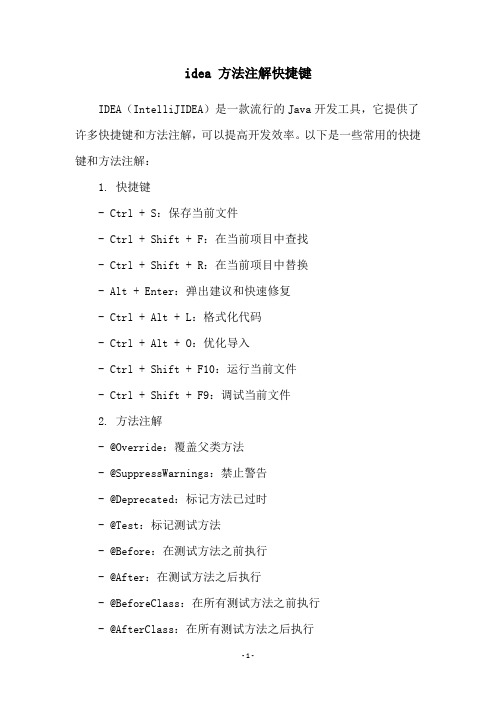
idea 方法注解快捷键
IDEA(IntelliJIDEA)是一款流行的Java开发工具,它提供了许多快捷键和方法注解,可以提高开发效率。
以下是一些常用的快捷键和方法注解:
1. 快捷键
- Ctrl + S:保存当前文件
- Ctrl + Shift + F:在当前项目中查找
- Ctrl + Shift + R:在当前项目中替换
- Alt + Enter:弹出建议和快速修复
- Ctrl + Alt + L:格式化代码
- Ctrl + Alt + O:优化导入
- Ctrl + Shift + F10:运行当前文件
- Ctrl + Shift + F9:调试当前文件
2. 方法注解
- @Override:覆盖父类方法
- @SuppressWarnings:禁止警告
- @Deprecated:标记方法已过时
- @Test:标记测试方法
- @Before:在测试方法之前执行
- @After:在测试方法之后执行
- @BeforeClass:在所有测试方法之前执行
- @AfterClass:在所有测试方法之后执行
以上是一些常用的快捷键和方法注解,希望对您的开发工作有所帮助。
IDEA 常用快捷键

IDEA 常用快捷键1-IDEA的日常快捷键第1组:通用型说明快捷键复制代码-copy ctrl + c粘贴-paste ctrl + v剪切-cut ctrl + x撤销-undo ctrl + z反撤销-redo ctrl + shift + z保存-save all ctrl + s全选-select all ctrl + a第2组:提高编写速度(上)说明快捷键智能提示-edit alt + enter提示代码模板-insert live template ctrl+j使用xx块环绕-surround with ... ctrl+alt+t调出生成getter/setter/构造器等结构-generate ... alt+insert自动生成返回值变量-introduce variable ... ctrl+alt+v复制指定行的代码-duplicate line or selection ctrl+d删除指定行的代码-delete line ctrl+y切换到下一行代码空位-start new line shift + enter切换到上一行代码空位-start new line before current ctrl +alt+ enter 向上移动代码-move statement up ctrl+shift+↑向下移动代码-move statement down ctrl+shift+↓向上移动一行-move line up alt+shift+↑向下移动一行-move line down alt+shift+↓方法的形参列表提醒-parameter info ctrl+p第3组:提高编写速度(下)说明快捷键批量修改指定的变量名、方法名、类名等-rename shift+f6抽取代码重构方法-extract method ... ctrl+alt+m重写父类的方法-override methods ... ctrl+o实现接口的方法-implements methods ... ctrl+i选中的结构的大小写的切换-toggle case ctrl+shift+u批量导包-optimize imports ctrl+alt+o第4组:类结构、查找和查看源码说明快捷键如何查看源码-go to class... ctrl + 选中指定的结构或ctrl+nctrl+f12显示当前类结构,支持搜索指定的方法、属性等-filestructure退回到前一个编辑的页面-back ctrl+alt+←进入到下一个编辑的页面-forward ctrl+alt+→打开的类文件之间切换-select previous/next tab alt+←/→光标选中指定的类,查看继承树结构-Type Hierarchy ctrl+h查看方法文档-quick documentation ctrl+q类的UML关系图-show uml popup ctrl+alt+u定位某行-go to line/column ctrl+g回溯变量或方法的来源-go to implementation(s) ctrl+alt+b折叠方法实现-collapse all ctrl+shift+ -展开方法实现-expand all ctrl+shift+ +第5组:查找、替换与关闭说明快捷键查找指定的结构ctlr+f快速查找:选中的Word快速定位到下一个-find next ctrl+l查找与替换-replace ctrl+r直接定位到当前行的首位-move caret to line start home直接定位到当前行的末位 -move caret to line end end查询当前元素在当前文件中的引用,然后按 F3 可以选择ctrl+f7全项目搜索文本-find in path ... ctrl+shift+f关闭当前窗口-close ctrl+f4第6组:调整格式说明快捷键格式化代码-reformat code ctrl+alt+l使用单行注释-comment with line comment ctrl + /使用/取消多行注释-comment with block comment ctrl + shift + /选中数行,整体往后移动-tab tab选中数行,整体往前移动-prev tab shift + tab2-Debug快捷键说明快捷键单步调试(不进入函数内部)- step over F8单步调试(进入函数内部)- step into F7强制单步调试(进入函数内部) - force step into alt+shift+f7 选择要进入的函数 - smart step into shift + F7跳出函数 - step out shift + F8运行到断点 - run to cursor alt + F9继续执行,进入下一个断点或执行完程序 - resume program F9停止 - stop Ctrl+F2查看断点 - view breakpoints Ctrl+Shift+F8 关闭 - close Ctrl+F4。
idea创建方法的快捷键

idea创建方法的快捷键在工作和生活中,我们经常需要使用各种各样的软件来完成任务。
其中,IDEA是一款非常流行的Java开发工具,它提供了许多快捷键,可以帮助我们更快地完成编码工作。
本文将介绍一些常用的快捷键,帮助大家更好地使用IDEA。
一、基本快捷键1. Ctrl + N:在当前项目中查找类。
在弹出的窗口中,输入类名的一部分,即可快速定位到需要查找的类。
2. Ctrl + Shift + N:在当前项目中查找文件。
与查找类类似,输入文件名的一部分,即可快速定位到需要查找的文件。
3. Ctrl + Alt + L:格式化代码。
这个快捷键可以帮助我们快速将代码格式化为规范的风格,提高代码的可读性。
4. Ctrl + D:复制当前行。
这个快捷键可以快速复制当前行,避免我们手动复制粘贴。
5. Ctrl + X:剪切当前行。
这个快捷键可以将当前行剪切到剪贴板中,方便我们移动代码。
6. Ctrl + Shift + V:粘贴最近的剪贴板内容。
这个快捷键可以帮助我们快速粘贴最近的剪贴板内容,避免了频繁切换窗口的麻烦。
7. Ctrl + Z:撤销上一步操作。
这个快捷键可以帮助我们快速撤销上一步操作,避免了误操作的影响。
8. Ctrl + Shift + Z:重做上一步操作。
这个快捷键可以帮助我们快速重做上一步操作,避免了误操作的影响。
9. Ctrl + F:在当前文件中查找文本。
在弹出的窗口中,输入需要查找的文本,即可快速定位到需要查找的内容。
10. Ctrl + Shift + F:在整个项目中查找文本。
与在当前文件中查找类似,这个快捷键可以帮助我们在整个项目中查找需要的文本。
11. Ctrl + W:选中当前光标所在的单词。
这个快捷键可以帮助我们快速选中当前光标所在的单词,方便我们进行编辑和修改。
12. Ctrl + Shift + W:取消选中当前光标所在的单词。
这个快捷键可以帮助我们快速取消选中当前光标所在的单词,方便我们进行编辑和修改。
idea中常用的快捷设置
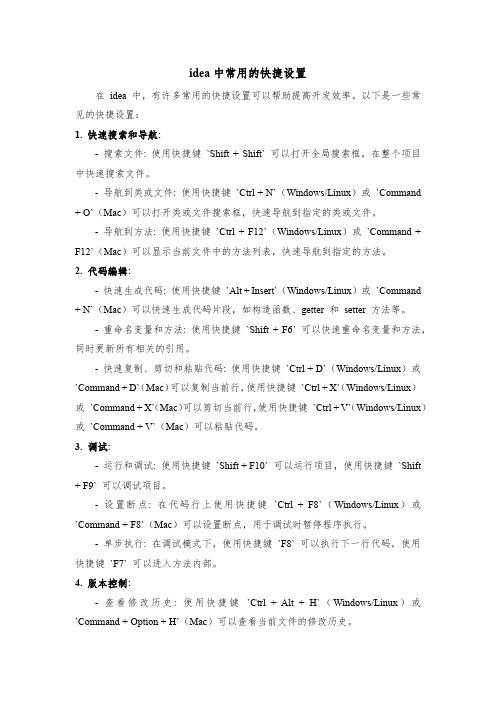
idea中常用的快捷设置在idea 中,有许多常用的快捷设置可以帮助提高开发效率。
以下是一些常见的快捷设置:1. 快速搜索和导航:- 搜索文件: 使用快捷键`Shift + Shift` 可以打开全局搜索框,在整个项目中快速搜索文件。
- 导航到类或文件: 使用快捷键`Ctrl + N`(Windows/Linux)或`Command + O`(Mac)可以打开类或文件搜索框,快速导航到指定的类或文件。
- 导航到方法: 使用快捷键`Ctrl + F12`(Windows/Linux)或`Command + F12`(Mac)可以显示当前文件中的方法列表,快速导航到指定的方法。
2. 代码编辑:- 快速生成代码: 使用快捷键`Alt + Insert`(Windows/Linux)或`Command + N`(Mac)可以快速生成代码片段,如构造函数、getter 和setter 方法等。
- 重命名变量和方法: 使用快捷键`Shift + F6` 可以快速重命名变量和方法,同时更新所有相关的引用。
- 快速复制、剪切和粘贴代码: 使用快捷键`Ctrl + D`(Windows/Linux)或`Command + D`(Mac)可以复制当前行,使用快捷键`Ctrl + X`(Windows/Linux)或`Command + X`(Mac)可以剪切当前行,使用快捷键`Ctrl + V`(Windows/Linux)或`Command + V`(Mac)可以粘贴代码。
3. 调试:- 运行和调试: 使用快捷键`Shift + F10` 可以运行项目,使用快捷键`Shift + F9` 可以调试项目。
- 设置断点: 在代码行上使用快捷键`Ctrl + F8`(Windows/Linux)或`Command + F8`(Mac)可以设置断点,用于调试时暂停程序执行。
- 单步执行: 在调试模式下,使用快捷键`F8` 可以执行下一行代码,使用快捷键`F7` 可以进入方法内部。
idea 常用快捷键整理
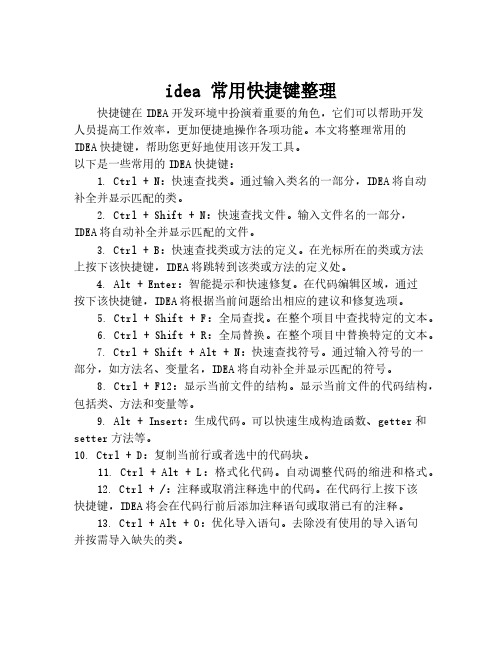
idea 常用快捷键整理快捷键在IDEA开发环境中扮演着重要的角色,它们可以帮助开发人员提高工作效率,更加便捷地操作各项功能。
本文将整理常用的IDEA快捷键,帮助您更好地使用该开发工具。
以下是一些常用的IDEA快捷键:1. Ctrl + N:快速查找类。
通过输入类名的一部分,IDEA将自动补全并显示匹配的类。
2. Ctrl + Shift + N:快速查找文件。
输入文件名的一部分,IDEA将自动补全并显示匹配的文件。
3. Ctrl + B:快速查找类或方法的定义。
在光标所在的类或方法上按下该快捷键,IDEA将跳转到该类或方法的定义处。
4. Alt + Enter:智能提示和快速修复。
在代码编辑区域,通过按下该快捷键,IDEA将根据当前问题给出相应的建议和修复选项。
5. Ctrl + Shift + F:全局查找。
在整个项目中查找特定的文本。
6. Ctrl + Shift + R:全局替换。
在整个项目中替换特定的文本。
7. Ctrl + Shift + Alt + N:快速查找符号。
通过输入符号的一部分,如方法名、变量名,IDEA将自动补全并显示匹配的符号。
8. Ctrl + F12:显示当前文件的结构。
显示当前文件的代码结构,包括类、方法和变量等。
9. Alt + Insert:生成代码。
可以快速生成构造函数、getter和setter方法等。
10. Ctrl + D:复制当前行或者选中的代码块。
11. Ctrl + Alt + L:格式化代码。
自动调整代码的缩进和格式。
12. Ctrl + /:注释或取消注释选中的代码。
在代码行上按下该快捷键,IDEA将会在代码行前后添加注释语句或取消已有的注释。
13. Ctrl + Alt + O:优化导入语句。
去除没有使用的导入语句并按需导入缺失的类。
14. Ctrl + Shift + F7:高亮显示当前元素在文件中的使用。
在编辑文件时,IDEA将高亮显示当前元素(如变量、方法或类)在文件中的使用。
IDEA快捷键整理(最详细的)
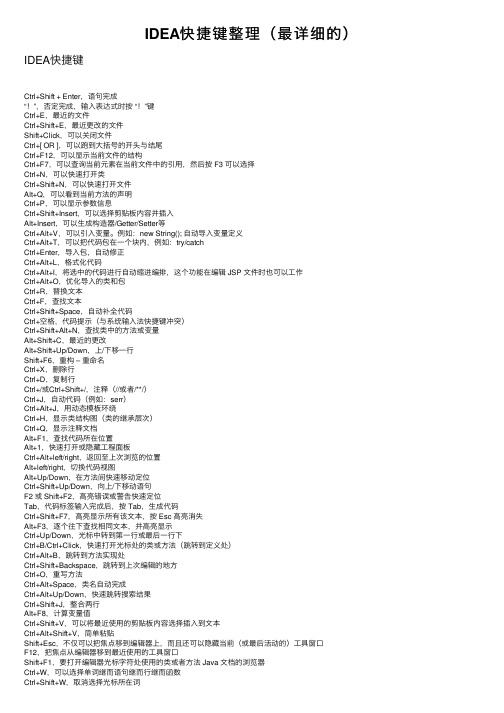
IDEA快捷键整理(最详细的)IDEA快捷键Ctrl+Shift + Enter,语句完成“!”,否定完成,输⼊表达式时按 “!”键Ctrl+E,最近的⽂件Ctrl+Shift+E,最近更改的⽂件Shift+Click,可以关闭⽂件Ctrl+[ OR ],可以跑到⼤括号的开头与结尾Ctrl+F12,可以显⽰当前⽂件的结构Ctrl+F7,可以查询当前元素在当前⽂件中的引⽤,然后按 F3 可以选择Ctrl+N,可以快速打开类Ctrl+Shift+N,可以快速打开⽂件Alt+Q,可以看到当前⽅法的声明Ctrl+P,可以显⽰参数信息Ctrl+Shift+Insert,可以选择剪贴板内容并插⼊Alt+Insert,可以⽣成构造器/Getter/Setter等Ctrl+Alt+V,可以引⼊变量。
例如:new String(); ⾃动导⼊变量定义Ctrl+Alt+T,可以把代码包在⼀个块内,例如:try/catchCtrl+Enter,导⼊包,⾃动修正Ctrl+Alt+L,格式化代码Ctrl+Alt+I,将选中的代码进⾏⾃动缩进编排,这个功能在编辑 JSP ⽂件时也可以⼯作Ctrl+Alt+O,优化导⼊的类和包Ctrl+R,替换⽂本Ctrl+F,查找⽂本Ctrl+Shift+Space,⾃动补全代码Ctrl+空格,代码提⽰(与系统输⼊法快捷键冲突)Ctrl+Shift+Alt+N,查找类中的⽅法或变量Alt+Shift+C,最近的更改Alt+Shift+Up/Down,上/下移⼀⾏Shift+F6,重构 – 重命名Ctrl+X,删除⾏Ctrl+D,复制⾏Ctrl+/或Ctrl+Shift+/,注释(//或者/**/)Ctrl+J,⾃动代码(例如:serr)Ctrl+Alt+J,⽤动态模板环绕Ctrl+H,显⽰类结构图(类的继承层次)Ctrl+Q,显⽰注释⽂档Alt+F1,查找代码所在位置Alt+1,快速打开或隐藏⼯程⾯板Ctrl+Alt+left/right,返回⾄上次浏览的位置Alt+left/right,切换代码视图Alt+Up/Down,在⽅法间快速移动定位Ctrl+Shift+Up/Down,向上/下移动语句F2 或 Shift+F2,⾼亮错误或警告快速定位Tab,代码标签输⼊完成后,按 Tab,⽣成代码Ctrl+Shift+F7,⾼亮显⽰所有该⽂本,按 Esc ⾼亮消失Alt+F3,逐个往下查找相同⽂本,并⾼亮显⽰Ctrl+Up/Down,光标中转到第⼀⾏或最后⼀⾏下Ctrl+B/Ctrl+Click,快速打开光标处的类或⽅法(跳转到定义处)Ctrl+Alt+B,跳转到⽅法实现处Ctrl+Shift+Backspace,跳转到上次编辑的地⽅Ctrl+O,重写⽅法Ctrl+Alt+Space,类名⾃动完成Ctrl+Alt+Up/Down,快速跳转搜索结果Ctrl+Shift+J,整合两⾏Alt+F8,计算变量值Ctrl+Shift+V,可以将最近使⽤的剪贴板内容选择插⼊到⽂本Ctrl+Alt+Shift+V,简单粘贴Shift+Esc,不仅可以把焦点移到编辑器上,⽽且还可以隐藏当前(或最后活动的)⼯具窗⼝F12,把焦点从编辑器移到最近使⽤的⼯具窗⼝Shift+F1,要打开编辑器光标字符处使⽤的类或者⽅法 Java ⽂档的浏览器Ctrl+W,可以选择单词继⽽语句继⽽⾏继⽽函数Ctrl+Shift+W,取消选择光标所在词Alt+F7,查找整个⼯程中使⽤地某⼀个类、⽅法或者变量的位置Ctrl+I,实现⽅法Ctrl+Shift+U,⼤⼩写转化Ctrl+Y,删除当前⾏Shift+Enter,向下插⼊新⾏psvm/sout,main/System.out.println(); Ctrl+J,查看更多Ctrl+Shift+F,全局查找Ctrl+F,查找/Shift+F3,向上查找/F3,向下查找Ctrl+Shift+S,⾼级搜索Ctrl+U,转到⽗类Ctrl+Alt+S,打开设置对话框Alt+Shift+Inert,开启/关闭列选择模式Ctrl+Alt+Shift+S,打开当前项⽬/模块属性Ctrl+G,定位⾏Alt+Home,跳转到导航栏Ctrl+Enter,上插⼀⾏Ctrl+Backspace,按单词删除Ctrl+”+/-”,当前⽅法展开、折叠Ctrl+Shift+”+/-”,全部展开、折叠【调试部分、编译】Ctrl+F2,停⽌Alt+Shift+F9,选择 DebugAlt+Shift+F10,选择 RunCtrl+Shift+F9,编译Ctrl+Shift+F10,运⾏Ctrl+Shift+F8,查看断点F8,步过F7,步⼊Shift+F7,智能步⼊Shift+F8,步出Alt+Shift+F8,强制步过Alt+Shift+F7,强制步⼊Alt+F9,运⾏⾄光标处Ctrl+Alt+F9,强制运⾏⾄光标处F9,恢复程序Alt+F10,定位到断点Ctrl+F8,切换⾏断点Ctrl+F9,⽣成项⽬Alt+1,项⽬Alt+2,收藏Alt+6,TODOAlt+7,结构Ctrl+Shift+C,复制路径Ctrl+Alt+Shift+C,复制引⽤,必须选择类名Ctrl+Alt+Y,同步Ctrl+~,快速切换⽅案(界⾯外观、代码风格、快捷键映射等菜单)Shift+F12,还原默认布局Ctrl+Shift+F12,隐藏/恢复所有窗⼝Ctrl+F4,关闭Ctrl+Shift+F4,关闭活动选项卡Ctrl+Tab,转到下⼀个拆分器Ctrl+Shift+Tab,转到上⼀个拆分器【重构】Ctrl+Alt+Shift+T,弹出重构菜单Shift+F6,重命名F6,移动F5,复制Alt+Delete,安全删除Ctrl+Alt+N,内联【查找】Ctrl+F,查找Ctrl+R,替换F3,查找下⼀个Shift+F3,查找上⼀个Ctrl+Shift+F,在路径中查找Ctrl+Shift+R,在路径中替换Ctrl+Shift+S,搜索结构Ctrl+Shift+M,替换结构Alt+F7,查找⽤法Ctrl+Alt+F7,显⽰⽤法Ctrl+F7,在⽂件中查找⽤法Ctrl+Shift+F7,在⽂件中⾼亮显⽰⽤法。
idea软件的快捷键和注释

idea软件的快捷键和注释
idea软件注释:
单⾏注释:使⽤“//”开头,“//”后⾯的单⾏内容均为注释。
多⾏注释:以“/*”开头以“*/”结尾,在“/*”和“*/”之间的内容为注释,我们也可以使⽤多⾏注释作为⾏内注释。
但是在使⽤时要注意,多⾏注释不能嵌套使⽤。
⽂档注释:以“/**”开头以“*/”结尾,注释中包含⼀些说明性的⽂字及⼀些JavaDoc标签。
idea软件快捷键:
<1>CTRL+P ⽅法参数提⽰
<2>ctrl+/ 单⾏注释
<3>Ctrl+Alt+M IDEA 重复代码快速重构(抽取重复代码快捷键)
<4>alt+enter ⾃我修复,出现红⾊错误代码的解决⽅案(注意:光标必须定位在红⾊错误代码处) 可以实现⾃动导包
<5>ctrl+alt+L ⾃动格式化代码
<6>ctrl+函数名按住Ctrl键,点击函数名,进⼊函数的java源⽂件查看即可
<7>ctrl+alt+T 为代码添加try...catch...⽅法(code---->surround with),记忆技巧:因为要⽤try...catch,取⾸字母
<8>ctrl+shift+u 代码⼤⼩写切换
<9> Ctrl + Alt + v ⾃动补全变量名称 (点击当前的⽅法,按Ctrl + Alt + v ⾃动补全变量名称 )
<10>Ctrl + Alt +F 局部变量提取成为全局变量(成员变量)
<11>⿏标放在函数名上,按下"ctrl+alt+/"就会⾃动⽣成⽅法参数注释了。
idea快捷键类方法

idea快捷键类方法一、概述本篇文档旨在介绍在IntelliJ IDEA中常用的快捷键类方法,以提高开发效率。
这些快捷键涵盖了文件操作、编辑、重构、调试等常用功能。
二、文件操作快捷键1. 新建文件:Ctrl + N2. 新建目录:Ctrl + Shift + N3. 打开文件:Ctrl + O4. 关闭文件:Ctrl + W5. 保存文件:Ctrl + S6. 导入项目:Ctrl + Alt + Shift + S三、编辑快捷键1. 复制文本:Ctrl + C2. 粘贴文本:Ctrl + V3. 剪切文本:Ctrl + X4. 全选文本:Ctrl + A5. 撤销操作:Ctrl + Z6. 重做操作:Ctrl + Y7. 注释/取消注释:Ctrl + /8. 快速修正:Ctrl + 19. 格式化代码:Ctrl + Alt + L四、重构快捷键1. 重命名:Shift + F62. 移动变量/方法:Alt + Shift + 上/下滑块3. 提取方法/字段/代码段:Ctrl + Alt + M/F/D4. 提取变量到方法/类:Alt + Shift + M5. 移动导入:Ctrl + Alt + M6. 导入到接口/类/方法/字段:Alt + Insert五、调试快捷键1. 设置断点:F92. 运行调试:F9 或调试模式(Alt+Shift+R)3. 跳过/继续执行:空格键或回车键4. 查看变量值:Alt+Shift+V5. 查看表达式求值结果:Alt+V+E6. 运行/停止当前测试用例:F9 或运行模式(Alt+Shift+F9)7. 重置堆栈跟踪信息:F8(针对正在调试的函数调用栈)六、常用功能快捷键组合1. Ctrl+Shift+B:组织类和包,使代码更加整洁。
2. Ctrl+Shift+F:快速修复当前错误或警告。
3. Alt+Shift+Enter:自动生成代码,提高代码质量。
4. Ctrl+Shift+Alt+T:重命名文件类型,方便后续操作。
IDEA常用快捷键整理

IDEA常⽤快捷键整理IDEA常⽤快捷键1.快速导⼊包:Ctrl+Alt+O2.全局搜素:Ctrl+N3.上下⾏移动代码:ctrl+Alt+箭头(向上/向下)4.格式化:Ctrl + Alt + L5.删除当前⾏:ctrl+Y6.新增⼀⾏:ctrl+D7.全局搜索:按两下shift8.当前⽂件替换:ctrl+R9.抽取公共⽅法:ctrl+Alt+M⼀、Ctrl 快捷键Ctrl + F 在当前⽂件进⾏⽂本查找(必备)Ctrl + R 在当前⽂件进⾏⽂本替换(必备)Ctrl + Z 撤销(必备)Ctrl + Y 删除光标所在⾏或删除选中的⾏(必备)Ctrl + X 剪切光标所在⾏或剪切选择内容Ctrl + C 复制光标所在⾏或复制选择内容Ctrl + D 复制光标所在⾏或复制选择内容,并把复制内容插⼊光标位置下⾯(必备)Ctrl + W 递进式选择代码块。
可选中光标所在的单词或段落,连续按会在原有选中的基础上再扩展选中范围(必备)Ctrl + E 显⽰最近打开的⽂件记录列表(必备)Ctrl + N 根据输⼊的名/类名查找类⽂件(必备)Ctrl + G 在当前⽂件跳转到指定⾏处Ctrl + J 插⼊⾃定义动态代码模板(必备)Ctrl + P ⽅法参数提⽰显⽰(必备)Ctrl + Q 光标所在的变量 / 类名 / ⽅法名等上⾯(也可以在提⽰补充的时候按),显⽰⽂档内容Ctrl + U 前往当前光标所在的⽅法的⽗类的⽅法 / 接⼝定义(必备)Ctrl + B 进⼊光标所在的⽅法/变量的接⼝或是定义处,等效于 Ctrl + 左键单击(必备)Ctrl + K 版本控制提交项⽬,需要此项⽬有加⼊到版本控制才可⽤Ctrl + T 版本控制更新项⽬,需要此项⽬有加⼊到版本控制才可⽤Ctrl + H 显⽰当前类的层次结构Ctrl + O 选择可重写的⽅法Ctrl + I 选择可继承的⽅法Ctrl + + 展开代码Ctrl + - 折叠代码Ctrl + / 释光标所在⾏代码,会根据当前不同⽂件类型使⽤不同的注释符号(必备)---等同于 Ctrl+?Ctrl + [ 移动光标到当前所在代码的花括号开始位置Ctrl + ] 移动光标到当前所在代码的花括号结束位置Ctrl + F1 在光标所在的错误代码处显⽰错误信息(必备)Ctrl + F3 调转到所选中的词的下⼀个引⽤位置(必备)Ctrl + F4 关闭当前编辑⽂件Ctrl + F8 在 Debug 模式下,设置光标当前⾏为断点,如果当前已经是断点则去掉断点Ctrl + F9 执⾏ Make Project 操作Ctrl + F11 选中⽂件 / ⽂件夹,使⽤助记符设定 / 取消书签(必备)Ctrl + F12 弹出当前⽂件结构层,可以在弹出的层上直接输⼊,进⾏筛选Ctrl + Tab 编辑窗⼝切换,如果在切换的过程⼜加按上 delete,则是关闭对应选中的窗⼝Ctrl + End 跳到⽂件尾Ctrl + Home 跳到⽂件头Ctrl + Space 基础代码补全,默认在 Windows 系统上被输⼊法占⽤,需要进⾏修改,建议修改为 Ctrl +逗号(必备)Ctrl + Delete 删除光标后⾯的单词或是中⽂句(必备)Ctrl +BackSpace 删除光标前⾯的单词或是中⽂句(必备)Ctrl +1,2,3…9 定位到对应数值的书签位置(必备)Ctrl + 左键单击在打开的⽂件标题上,弹出该⽂件路径(必备)Ctrl + 光标定位按 Ctrl 不要松开,会显⽰光标所在的类信息摘要Ctrl + 左⽅向键光标跳转到当前单词 / 中⽂句的左侧开头位置(必备)Ctrl + 右⽅向键光标跳转到当前单词 / 中⽂句的右侧开头位置(必备)Ctrl + 前⽅向键等效于⿏标滚轮向前效果(必备)Ctrl + 后⽅向键等效于⿏标滚轮向后效果(必备)⼆、Alt 快捷键Alt + ` 显⽰版本控制常⽤操作菜单弹出层(必备)Alt + Q 弹出⼀个提⽰,显⽰当前类的声明 / 上下⽂信息Alt + F1 显⽰当前⽂件选择⽬标弹出层,弹出层中有很多⽬标可以进⾏选择(必备)Alt + F2 对于前⾯页⾯,显⽰各类浏览器打开⽬标选择弹出层Alt + F3 选中⽂本,逐个往下查找相同⽂本,并⾼亮显⽰Alt + F7 查找光标所在的⽅法 / 变量 / 类被调⽤的地⽅Alt + F8 在 Debug 的状态下,选中对象,弹出可输⼊计算表达式调试框,查看该输⼊内容的调试结果Alt + Home 定位 / 显⽰到当前⽂件的 Navigation BarAlt + Enter IntelliJ IDEA 根据光标所在问题,提供快速修复选择,光标放在的位置不同提⽰的结果也不同(必备)Alt + Insert 代码⾃动⽣成,如⽣成对象的 set / get ⽅法,构造函数,toString() 等(必备)Alt + 左⽅向键切换当前已打开的窗⼝中的⼦视图,⽐如 Debug 窗⼝中有 Output、Debugger 等⼦视图,⽤此快捷键就可以在⼦视图中切换(必备)Alt + 右⽅向键按切换当前已打开的窗⼝中的⼦视图,⽐如 Debug 窗⼝中有 Output、Debugger 等⼦视图,⽤此快捷键就可以在⼦视图中切换(必备)Alt + 前⽅向键当前光标跳转到当前⽂件的前⼀个⽅法名位置(必备)Alt + 后⽅向键当前光标跳转到当前⽂件的后⼀个⽅法名位置(必备)Alt +1,2,3…9 显⽰对应数值的选项卡,其中 1 是 Project ⽤得最多(必备)三、Shift 快捷键Shift + F1 如果有外部⽂档可以连接外部⽂档Shift + F2 跳转到上⼀个⾼亮错误或警告位置Shift + F3 在查找模式下,查找匹配上⼀个Shift + F4 对当前打开的⽂件,使⽤新 Windows 窗⼝打开,旧窗⼝保留Shift + F6 对⽂件 / ⽂件夹重命名Shift + F7 在 Debug 模式下,智能步⼊。
idea快捷键最全
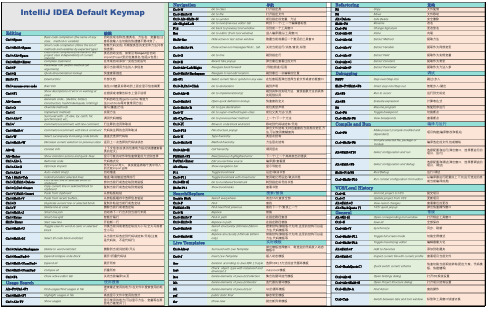
导航重构Ctrl+N Go to class打开指定类F5Copy文件复制Ctrl+Shift+N Go to file打开指定文件F6Move文件移动Ctrl+Alt+Shift+N Go to symbol前往指定的变量,方法Alt+Delete Safe Delete安全删除Alt+Right/Left Go to next/previous editor tab转到下一个/上一个编辑器标签Shift+F6Rename改名F12Go back to previous tool window回到前一个工具窗口Ctrl+F6Change Signature更改签名编辑Esc Go to editor (from tool window)进入编译器(从工具窗口)Ctrl+Alt+N Inline内联Ctrl+Space Basic code completion (the name of anyclass, method or variable)自动完成名称(任意类名,方法名,变量名)注意系统输入法切换的快捷键不要冲突了。
Shift+Esc Hide active or last active window隐藏当前或最后一个激活的工具窗口Ctrl+Alt+M Extract Method提取方法Ctrl+Shift+Space Smart code completion (filters the list ofmethods and variables by expected type)智能代码完成( 所期望类型的变里和方法列表供选择)Ctrl+Shift+F4Close active run/messages/find/... tab关闭当前运行/消息/查找..标签Ctrl+Alt+V Extract Variable提职作为局部变里Ctrl+Alt+Space Class name completion(the name of anyproject class independently of currentimports)类名自动完成,如果没有import会自动import(Project里的任意类名,包括jar包里)Ctrl+G Go to line跳到指定行Ctrl+Alt+F Extract Field提取作为实例变量Ctrl+Shift+Enter Complete statement在末尾自动添加";"完成当前语句Ctrl+E Recent files popup弹出最近查看过的文件Ctrl+Alt+C Extract Constant提取作为常里Ctrl+P Parameter info (within method callarguments)提示当前调用方法的入参信息Ctrl+Alt+Left/RightNavigate back/forward(导航)前进/后退Ctrl+Alt+P Extract Parameter提取作为方法入参Ctrl+Q Quick documentation lookup快速查看描述Ctrl+Shift+Backspace Navigate to last edit location跳到最近一次编辑的位置调试Shift+F1External Doc外部文档Alt+F1Select current file or symbol in any view在任意视图弹出选择当前文件或者功能窗口F8/F7Step over/Step into跳过/步入Ctrl+mouse over code Brief Info按住ctrl键,鼠标移动到上面会显示信息摘要Ctrl+B,Ctrl+Click Go to declaration跳到声明Shift+F7/Shift+F8Smart step into/Step out智能步入/跳出Ctrl+F1Show descriptions of error or warning atcaret在错误或者警告标志上显示说明Ctrl+Alt+B Go to implementation(s)跳到具体的实现方法,查找抽象方法的具体实现很好用Alt+F9Run to cursor运行到光标处Alt+Insert Generate code... (Getters, Setters,Constructors, hashCode/equals, toString)代码自动生成(getter,setter,构造方法,hashCode等对象常用方法)Ctrl+Shift+I Open quick definition lookup快速查找定义Alt+F8Evaluate expression计算表达式Ctrl+O Override methods重写(覆盖)方法Ctrl+Shift+B Go to type declaration前往类型声明F9Resume program恢复程序运行Ctrl+I Implement methods实现方法Ctrl+U Go to super-method/super-class前往父类方法/父类Ctrl+F8Toggle breakpoint切换断点Ctrl+Alt+T Surround with… (if..else, try..catch, for,synchronized, etc.)调用代码模板Alt+Up/DownGo to previous/next method上一个/下一个方法Ctrl+Shift+F8View breakpoints查看断点Ctrl+/Comment/uncomment with line comment行注释的启用和取消Ctrl+]/[Move to code block end/start移动到代码块结束/开始编译与运行Ctrl+Shift+/Comment/uncomment with block comment代码块注释的启用和取消Ctrl+F12File structure popup弹出文件结构,支持迅速查找当前类的变里,方法,可以使用模糊查询Ctrl+W Select successively increasing code blocks递进式选择代码块Ctrl+H Type hierarchy类层次结构Ctrl+Shift+W Decrease current selection to previous state返回上一次选择的代码块状态Ctrl+Shift+H Method hierarchy方法层次结构Ctrl+Shift+F9Compile selected file, package ormodule编译选定的文件,包或模块Alt+Q Context info上下文信息(在类的任意地方按此快捷键查看类的定义)Ctrl+Alt+H Call hierarchy调用层次Alt+Enter Show intention actions and quick-fixes显示可能的动作和快速修复的方式供选择F2/Shift+F2Next/previous highlighted error下一个/上一个高高突出的错误Ctrl+Alt+L Reformat code代码格式化F4/Ctrl+Enter Edit source/View source编译源/查看源Ctrl+Alt+O Optimize imports优化import导入,其实就是将每个类中导入的无效import去除Alt+Home Show navigation bar显示导航栏Ctrl+Alt+I Auto-indent line(s)自动缩进F11Toggle bookmark设定/取消书签Shift+F10/F9Run/Debug运行/调试Tab / Shift+Tab Indent/unindent selected lines缩进/取消缩进选择的行Ctrl+F11Toggle bookmark with mnemonic使用助记符设定/取消书签Ctrl+X,Shift+Delete Cut current line or selected block toclipboard剪切当前行或选定块到剪贴板Ctrl+#[0-9]Go to numbered bookmark转到指定标号的书签Ctrl+C,Ctrl+Insert Copy current line or selected block toclipboard复制当前行或选定块到剪贴板Shift+F11Show bookmarks查看书签Ctrl+V,Shift+Insert Paste from clipboard从剪贴板粘贴搜索/替换Ctrl+K Commit project to VCS提交项目Ctrl+Shift+V Paste from recent buffers...从剪贴板缓存中选择信息粘贴Double Shift Search everywhere双击Shift,查找全部Ctrl+T Update project from VCS更新项目Ctrl+D Duplicate current line or selected block复制并粘贴当前行或选定块Ctrl+F Find查找Alt+Shift+C View recent changes查看最近的更改Ctrl+Y Delete line at caret删除当前行或者选定块F3/Shift+F3Find next/Find previous查找下一个/查找上一个Alt+BackQuote (`)‘VCS’ quick popup弹出快速操作窗口Ctrl+Shift+J Smart line join自动将下一行合并到当前行末尾Ctrl+R Replace替换常规Ctrl+Enter Smart line split智能分隔行Ctrl+Shift+F Find in path在指定路径查找Alt+#[0-9]Open corresponding tool window打开相应工具窗口Shift+Enter Start new line开始新一行Ctrl+Shift+R Replace in path在指定路径替换Ctrl+S Save all全部保存Ctrl+Shift+U Toggle case for word at caret or selectedblock 切换当前词或者选定块的大小写(全大写或者全小写)Ctrl+Shift+S Search structurally (Ultimate Editiononly)搜索结构(旗舰版才支持),这里的结构可以是方法,代码模板等Ctrl+Alt+Y Synchronize同步、刷新Ctrl+Shift+M Replace structurally (Ultimate Editiononly)替换结构(旗舰版才支持),这里的结构可以是方法,代码模板等Ctrl+Shift+F11Toggle full screen mode切换全屏模式实时模板Ctrl+Shift+F12Toggle maximizing editor编辑器最大化Ctrl+Delete/Backspace Delete to word end/start删除到当前词结尾/开头Ctrl+Alt+J Surround with Live Template弹出模板选择窗口,将选定的代码放入动态模板中Alt+Shift+F Add to Favorites添加到收藏夹Ctrl+NumPad+/-Expand/collapse code block展开/折叠代码块Ctrl+J Insert Live Template插入动态模板Alt+Shift+I Inspect current file with current profile查看项目当前文件Ctrl+Shift+NumPad+Expand all展开所有iter Iteration according to Java SDK 1.5 style选择SDK1.5方式的迭代循环模板Ctrl+Shift+NumPad-Collapse all折叠所有inst Check object type with instanceof anddowncast it instanceof模板Ctrl+F4Close active editor tab关闭当前编译tab页itco Iterate elements of java.util.Collection集合的循环迭代模板Ctrl+Alt+S Open Settings dialog打开IDE系统设置使用搜索itit Iterate elements of java.util.Iterator迭代器的循环模板Ctrl+Alt+Shift+S Open Project Structure dialog打开项目结构设置Alt+F7/Ctrl+F7Find usages/Find usages in file搜索最近使用的地方/在文件中搜索使用的地方itli Iterate elements of java.util.List list的循环模板Ctrl+Shift+A Find Action查找操作Ctrl+Shift+F7Highlight usages in file高亮显示文件中使用的部分psf public static final静态常里模板Ctrl+Alt+F7Show usages显示使用的地方(可以显示方法、变量等在那些地方被使用了)thr throw new抛出新异常模板Usage Search Live TemplatesNavigation RefactoringIntelliJ IDEA Default KeymapEditingDebuggingCompile and RunCtrl+Shift+]/[Select till code block end/start从当前光标选定到代码块结束/开始(注意,是代码块,不是代码行)Ctrl+F9Make project (compile modifed anddependent)Ctrl+Shift+F10Run context configuration from editorSearch/Replace项目构建(编译修改和相关)Alt+Shift+F10Select configuration and run选择配置和运行(弹出窗口,选择要运行的项目,运行)Alt+Shift+F9Select configuration and debug选择配置和调试(弹出窗口,选择要调试的项目,调试)Ctrl+Tab Switch between tabs and tool window标签和工具窗口快速切换从编译器运行配置的上下文(运行选定的类或当前编译的类)VCS/Local HistoryGeneralCtrl+BackQuote(`)Quick switch current scheme快速切换当前系统架构(配色方案、代码模板、快捷键等)。
史上最全的IDEA快捷键总结

史上最全的IDEA快捷键总结1. 编辑快捷键编辑快捷键介绍psvm + Tab⽣成main⽅法sout + tab⽣成输出语句Ctrl+X / Ctrl + Y删除⼀⾏Ctrl+D复制⼀⾏Ctrl+/ 或 Ctrl+Shift+/注释代码Ctrl + Z撤销Ctrl + Shift + Z取消撤销Ctrl + C复制Ctrl + V粘贴Ctrl + O重写⽅法Ctrl + I实现⽅法Ctr + shift + U⼤⼩写转化Ctrl + Shift + J整合两⾏为⼀⾏Ctrl + Shift + space⾃动补全代码Alt + 回车导⼊包,⾃动修正Alt + /代码提⽰Alt + Insert⽣成代码(如GET,SET⽅法,构造函数等)Ctrl + Alt + L格式化代码Ctrl + Alt + I⾃动缩进Ctrl + Alt + T⽣成try catchCtrl + Alt + O优化导⼊的类和包fori⽣成for循环for (int i = 0; i< ; i++) { }iter⽣成增强for循环itar⽣成array for代码块itit⽣成iterator 迭代itli⽣成List的遍历itco⽣成Collection迭代2. 查找替换快捷键查找替换快捷键介绍Ctrl + F在当前⽂件中查找Ctrl + Shift + F在整个项⽬或者指定窗⼝中查找⽂本Ctrl + N在项⽬中查找类Ctrl + Shift + N查找⽂件Ctrl + R在当前⽂件进⾏⽂本替换Ctrl + Shift+R在指定窗⼝替换⽂本Ctrl + W⾃动按语法选中代码Ctrl + Shift + W反向⾃动按语法选中代码Ctrl + G定位⾏Ctrl+Shift+Backspace跳转到上⼀次编辑的位置Ctrl + alt + ←/→前后跳转编辑过的地⽅Ctrl + Shift + Alt + N查找变量 / ⽅法Alt + F7找到你的函数或者变量或者类的所有引⽤到的地⽅Alt + F3⾼亮显⽰所有该选中⽂本,按 Enter 选中下⼀个,按 Esc ⾼亮消失F4在当前类中查找变量的来源Ctrl + Shift + F7⾼亮显⽰所有该选中⽂本,按 Esc ⾼亮消失双击Shift查找任何内容查找替换快捷键介绍3. 编译、运⾏快捷键编译、运⾏快捷键介绍Ctrl + F9编译项⽬Ctrl + Shift + F9编译当前⽂件Shift + F10正常启动Alt + Shift + F10弹出 Run 的可选择菜单Shift + F9debug模式启动Alt + Shift + F9选择 Debug4. Debug快捷键Debug快捷介绍键F7在 Debug 模式下,步⼊,如果当前⾏断点是⼀个⽅法,则进⼊当前⽅法体内,如果该⽅法体还有⽅法,则不会进⼊该内嵌的⽅法中Shift + F7智能步⼊Alt + Shift +F7强制步⼊F8在 Debug 模式下,步过,如果当前⾏断点是⼀个⽅法,则不进⼊当前⽅法体内Shift + F8步出Alt + Shift +F8强制步过alt + F8在 Debug 模式下,选中查看值Ctrl + Shift +F8查看断点F9在 Debug 模式下,恢复程序运⾏。
IntelliJ IDEA 常用快捷键(All)
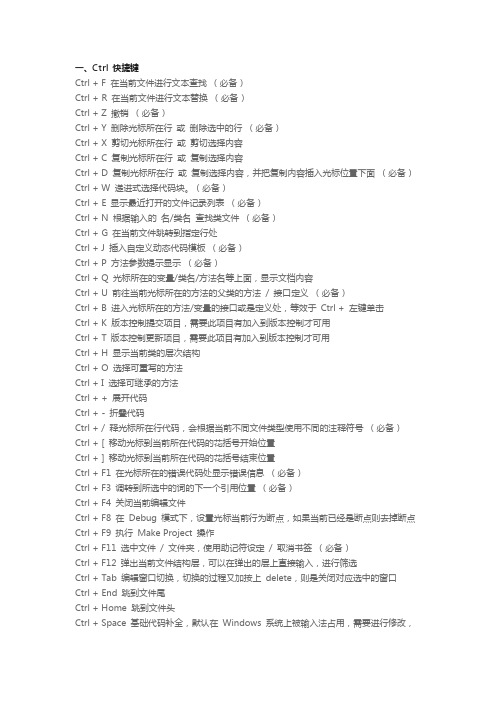
一、Ctrl 快捷键Ctrl + F 在当前文件进行文本查找(必备)Ctrl + R 在当前文件进行文本替换(必备)Ctrl + Z 撤销(必备)Ctrl + Y 删除光标所在行或删除选中的行(必备)Ctrl + X 剪切光标所在行或剪切选择内容Ctrl + C 复制光标所在行或复制选择内容Ctrl + D 复制光标所在行或复制选择内容,并把复制内容插入光标位置下面(必备)Ctrl + W 递进式选择代码块。
(必备)Ctrl + E 显示最近打开的文件记录列表(必备)Ctrl + N 根据输入的名/类名查找类文件(必备)Ctrl + G 在当前文件跳转到指定行处Ctrl + J 插入自定义动态代码模板(必备)Ctrl + P 方法参数提示显示(必备)Ctrl + Q 光标所在的变量/类名/方法名等上面,显示文档内容Ctrl + U 前往当前光标所在的方法的父类的方法/ 接口定义(必备)Ctrl + B 进入光标所在的方法/变量的接口或是定义处,等效于Ctrl + 左键单击Ctrl + K 版本控制提交项目,需要此项目有加入到版本控制才可用Ctrl + T 版本控制更新项目,需要此项目有加入到版本控制才可用Ctrl + H 显示当前类的层次结构Ctrl + O 选择可重写的方法Ctrl + I 选择可继承的方法Ctrl + + 展开代码Ctrl + - 折叠代码Ctrl + / 释光标所在行代码,会根据当前不同文件类型使用不同的注释符号(必备)Ctrl + [ 移动光标到当前所在代码的花括号开始位置Ctrl + ] 移动光标到当前所在代码的花括号结束位置Ctrl + F1 在光标所在的错误代码处显示错误信息(必备)Ctrl + F3 调转到所选中的词的下一个引用位置(必备)Ctrl + F4 关闭当前编辑文件Ctrl + F8 在Debug 模式下,设置光标当前行为断点,如果当前已经是断点则去掉断点Ctrl + F9 执行Make Project 操作Ctrl + F11 选中文件/ 文件夹,使用助记符设定/ 取消书签(必备)Ctrl + F12 弹出当前文件结构层,可以在弹出的层上直接输入,进行筛选Ctrl + Tab 编辑窗口切换,切换的过程又加按上delete,则是关闭对应选中的窗口Ctrl + End 跳到文件尾Ctrl + Home 跳到文件头Ctrl + Space 基础代码补全,默认在Windows 系统上被输入法占用,需要进行修改,建议修改为Ctrl +逗号(必备)Ctrl + Delete 删除光标后面的单词或是中文句(必备)Ctrl +BackSpace 删除光标前面的单词或是中文句(必备)Ctrl +1,2,3…9 定位到对应数值的书签位置(必备)Ctrl + 左键单击在打开的文件标题上,弹出该文件路径(必备)Ctrl + 光标定位按Ctrl 不要松开,会显示光标所在的类信息摘要Ctrl + 左方向键光标跳转到当前单词/ 中文句的左侧开头位置(必备)Ctrl + 右方向键光标跳转到当前单词/ 中文句的右侧开头位置(必备)Ctrl + 前方向键等效于鼠标滚轮向前效果(必备)Ctrl + 后方向键等效于鼠标滚轮向后效果(必备)二、Alt 快捷键Alt + ` 显示版本控制常用操作菜单弹出层(必备)Alt + Q 弹出一个提示,显示当前类的声明/ 上下文信息Alt + F1 显示当前文件选择目标弹出层,弹出层中有很多目标可以进行选择(必备)Alt + F2 对于前面页面,显示各类浏览器打开目标选择弹出层Alt + F3 选中文本,逐个往下查找相同文本,并高亮显示Alt + F7 查找光标所在的方法/ 变量/ 类被调用的地方Alt + F8 在Debug 的状态下,选中对象,弹出可输入计算表达式调试框,查看该输入内容的调试结果Alt + Home 定位/ 显示到当前文件的Navigation BarAlt + Enter IntelliJ IDEA 根据光标所在问题,提供快速修复选择,光标放在的位置不同提示的结果也不同(必备)Alt + Insert 代码自动生成,如生成set / get 方法,构造函数,toString() 等(必备)Alt + 左方向键切换当前已打开的窗口中的子视图,比如Debug 窗口中有Output、Debugger 等子视图,用此快捷键就可以在子视图中切换(必备)Alt + 右方向键按切换当前已打开的窗口中的子视图,比如Debug 窗口中有Output、Debugger 等子视图,用此快捷键就可以在子视图中切换(必备)Alt + 前方向键当前光标跳转到当前文件的前一个方法名位置(必备)Alt + 后方向键当前光标跳转到当前文件的后一个方法名位置(必备)Alt +1,2,3…9 显示对应数值的选项卡,其中1 是Project 用得最多(必备)三、Shift 快捷键Shift + F1 如果有外部文档可以连接外部文档Shift + F2 跳转到上一个高亮错误或警告位置Shift + F3 在查找模式下,查找匹配上一个Shift + F4 对当前打开的文件,使用新Windows 窗口打开,旧窗口保留Shift + F6 对文件/ 文件夹重命名Shift + F7 在Debug 模式下,智能步入。
IDEA常用快捷键汇总

IDEA常用快捷键汇总IDEA是一款强大的Java集成开发环境,为开发人员提供了很多方便快捷的功能。
为了提高开发效率,IDEA还提供了很多常用的快捷键,让开发人员能够快速完成各种操作。
本文将对常用的IDEA快捷键进行汇总,以便开发人员能够更好地利用IDEA进行开发。
- Ctrl + Space:代码自动补全;- Ctrl + W:快速选择代码块;- Ctrl + Alt + L:代码格式化;- Ctrl + P:显示方法参数信息;- Ctrl + Shift + Enter:快速完成当前行代码,如果行尾是不完整的,则补全相应的代码;- Alt + Insert:生成代码;- Alt + Enter:快速修复代码中的错误或者问题;- Ctrl + /:注释或取消注释选中的代码行;- Ctrl + Shift + /:将选中的代码块包裹在注释代码块中;- Ctrl + D:复制当前行,并且把复制的行插入到当前行的下一行;- Ctrl + Y:删除当前行;- Ctrl + Alt + T:选中代码块后,将选中的代码块包裹在一定格式的代码块中。
2.导航相关快捷键:- Ctrl + N:查找类文件;- Ctrl + Shift + N:查找文件;- Ctrl + Shift + Alt + N:查找符号(类、方法、变量等);- Ctrl + E:显示最近打开的文件列表;- Ctrl + B:跳转到声明处;- Ctrl + F12:显示当前文件的结构;- Shift + F4:跳转到定义处,打开定义处的类或者方法;- Ctrl + Shift + I:查看快速定义;3.重构相关快捷键:- Ctrl + Shift + F6:重命名;- Ctrl + F6:更改方法签名;- Ctrl + Alt + M:提取当前选中的代码块为一个方法;- Ctrl + Alt + V:将选中的表达式提取为一个变量;- Ctrl + Alt + F:将选中的表达式提取为一个成员变量;- Ctrl + Alt + C:将选中的表达式提取为一个常量。
idea基本快捷键
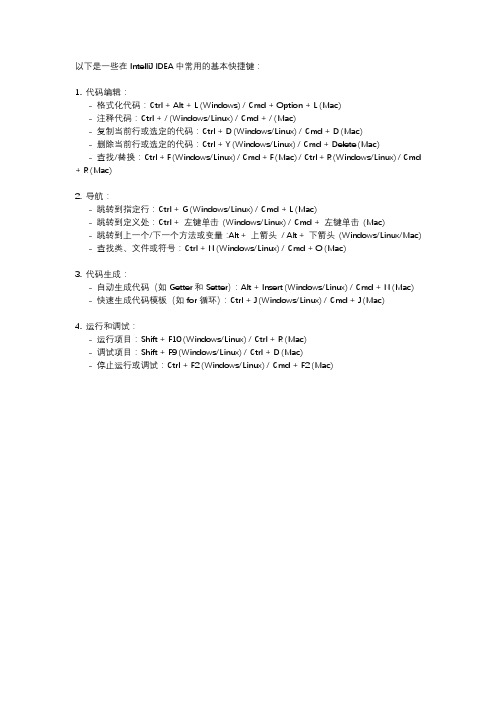
以下是一些在IntelliJ IDEA中常用的基本快捷键:1. 代码编辑:- 格式化代码:Ctrl + Alt + L (Windows) / Cmd + Option + L (Mac)- 注释代码:Ctrl + / (Windows/Linux) / Cmd + / (Mac)- 复制当前行或选定的代码:Ctrl + D (Windows/Linux) / Cmd + D (Mac)- 删除当前行或选定的代码:Ctrl + Y (Windows/Linux) / Cmd + Delete (Mac)- 查找/替换:Ctrl + F (Windows/Linux) / Cmd + F (Mac) / Ctrl + R (Windows/Linux) / Cmd + R (Mac)2. 导航:- 跳转到指定行:Ctrl + G (Windows/Linux) / Cmd + L (Mac)- 跳转到定义处:Ctrl + 左键单击 (Windows/Linux) / Cmd + 左键单击 (Mac)- 跳转到上一个/下一个方法或变量:Alt + 上箭头 / Alt + 下箭头 (Windows/Linux/Mac) - 查找类、文件或符号:Ctrl + N (Windows/Linux) / Cmd + O (Mac)3. 代码生成:- 自动生成代码(如Getter和Setter):Alt + Insert (Windows/Linux) / Cmd + N (Mac) - 快速生成代码模板(如for循环):Ctrl + J (Windows/Linux) / Cmd + J (Mac)4. 运行和调试:- 运行项目:Shift + F10 (Windows/Linux) / Ctrl + R (Mac)- 调试项目:Shift + F9 (Windows/Linux) / Ctrl + D (Mac)- 停止运行或调试:Ctrl + F2 (Windows/Linux) / Cmd + F2 (Mac)。
idea快捷键大全
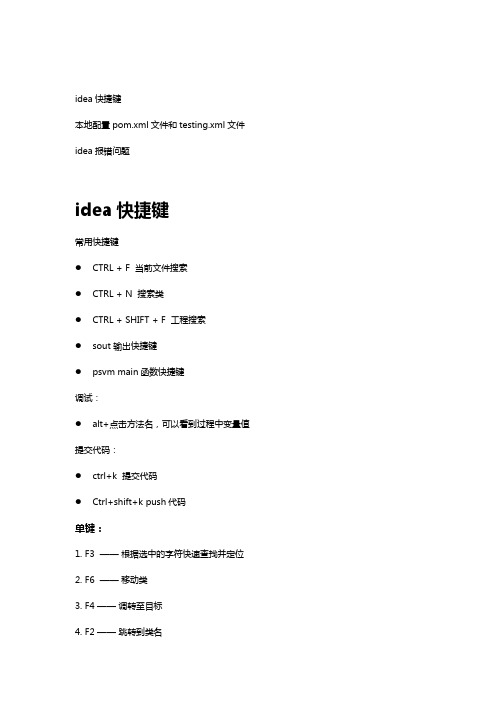
idea快捷键本地配置pom.xml文件和testing.xml文件idea报错问题idea快捷键常用快捷键●CTRL + F 当前文件搜索●CTRL + N 搜索类●CTRL + SHIFT + F 工程搜索●sout 输出快捷键●psvm main函数快捷键调试:●alt+点击方法名,可以看到过程中变量值提交代码:●ctrl+k 提交代码●Ctrl+shift+k push代码单键:1. F3 ——根据选中的字符快速查找并定位2. F6 ——移动类3. F4 ——调转至目标4. F2 ——跳转到类名补全系列:1. psvm + Tab —— public static void main 方法补全2. 快速遍历例如需要 for(User user : users) 只需要输入 users.for + Tab 即可3. 快速声明变量例如需要输入 Date birthday = user.getBirthday(); 只需要输入 user.getBirthday().var + Tab 即可版本控制系列:1. 文件行上右键选择 Annotate,它会列出每行的最后改动记录选择 close Annotations 即可关闭2. Ctrl + K —— git 本地仓库提交3. Ctrl + Shift + K —— git 远程仓库提交4. Ctrl + Alt + Z —— revert 改动5. Ctrl + D ——显示改动Alt 系列:1. Alt + 1 —— Project 窗口打开2. Alt + 4 ——容器窗口打开3. Alt + 7 —— class类文件中所有方法罗列4. Alt + ← / → ——窗口跳转,5. Alt + ↑ / ↓ ——方法间跳转6. Alt + Insert ——生成 get 方法、set 方法、构造函数等7. Alt + / ——代码提示(会提示各个变量)8. Alt + 鼠标下移——多行编辑状态Ctrl 系列:1. Ctrl + 鼠标点击类——弹出与该类相关的列表2. Ctrl + D ——复制行3. Ctrl + E ——打开最近的文件4. Ctrl + H ——列出类继承关系5. Ctrl + I ——快速实现接口6. Ctrl + N ——快速打开文件7. Ctrl + X ——剪切8. Ctrl + U ——跳转到父类该方法9. Ctrl + W ——递进式选中光标处变量10. Ctrl + F2 ——停止运行11. Ctrl + F9 —— build 项目12. Ctrl + F12 ——窗口显示当前文件结构13. Ctrl + ← / → ——单词间跳转14. Ctrl + F6 ——修改方法签名Shift 系列:1. Shift + Shift ——快速查找文件2. Shift + Alt + ↑ / ↓ ——整行移动3. shift + F2 ——定位到错误的地方,使用Ctrl + Alt + ← / → 在错误间跳转4. Shift + F6 ——统一修改变量名5. Shift + F9 —— debug 启动项目Ctrl + Alt 系列:1. Ctrl + Alt + ← / → ——跳转回原来的位置2. Ctrl + Alt + A ——快速打开 IDEA 配置3. Ctrl + Alt + B ——查找实现类4. Ctrl + Alt + H ——列出方法被调用的地方5. Ctrl + Alt + I ——自动缩进6. Ctrl + Alt + L ——格式化代码7. Ctrl + Alt + O ——自动处理未引用的包名8. Ctrl + Alt + U ——自动生成类图9. Ctrl + Alt + T ——生成 try catch,同理有 if elseCtrl + Shift 系列:1. Ctrl + Shift + B ——跳转到类声明2. Ctrl + Shift + I ——窗口显示方法体3. Ctrl + Shift + U ——大小写转换4. Ctrl + Shift + Backspace ——跳转到上次修改的地方5. Ctrl + Shift + Enter例如 if(xxx == null),使用后将自动帮你补全括号6. Ctrl + Shift + F12 ——全屏当前文件调试系列:1. 调试期间快速计算表达式的值按住 Alt,然后点击表达式或者方法单元测试系列:在指定类上 Alt + Enter指定使用的测试库,以及要测试的方法就能很方便的生成了本地配置pom.xml文件和testing.xml文件第一步:创建配置用例的xml文件,并将要跑的用例维护进去第二步:将配置用例的xml文件,配置到pom.xml文件中(路径+文件名)idea报错问题导入工程后所有文件报红,需要配置JDK环境,方法如下:1.单击File | Project Structure菜单项,打开ProjectStructure对话框;2.在左侧列表框中,选择SDKs列表项,进入SDK配置页面;3.若中间的SDK列表框没有选项,则单击“+”号创建一个JDK列表项;4.选择JDK列表项,在SDK ’JDK’选项卡页面中,单击JDK home path项目的浏览按钮,定位JDK安装路径并保存5.在选择JDK路径的时候提示:“The selected directory is not a valid home forJDK”,则需要重新安装JDK,记得安装路径用默认路径,配置好之后,重启IDEA 即可。
IDEA快捷键

复制一行ctrl+d撤销增将行ctrl+y按住CRTL+Z多次,撤销你刚才的所有动作。
持续按多次,直至出现以下对话框。
单击“OK”,可以撤销创建java类。
按住CRTL+SHIFT+Z,将会出现“Redo create class”对话框,单击“OK”可以重新创建改类。
Tab+itar (for循环) Tab+sout (Sysout.out.println();)Alt+回车导入包,自动修正Ctrl+N 查找类Ctrl+Shift+N 查找文件Ctrl+Alt+L 格式化代码Ctrl+Alt+O 优化导入的类和包Alt+Insert 生成代码(如get,set方法,构造函数等)Ctrl+E或者Alt+Shift+C 最近更改的代码Ctrl+R 替换文本Ctrl+F 查找文本Ctrl+Shift+Space 自动补全代码Ctrl+空格代码提示Ctrl+Alt+Space 类名或接口名提示Ctrl+P 方法参数提示Ctrl+Shift+Alt+N 查找类中的方法或变量Alt+Shift+C 对比最近修改的代码Shift+F6 重构-重命名Ctrl+Shift+向上键查看上一个方法Ctrl+X 删除行Ctrl+D 复制行Ctrl+/ 或Ctrl+Shift+/ 注释(// 或者/*...*/ )Ctrl+J 自动代码Ctrl+E 最近打开的文件Ctrl+H 显示类结构图Ctrl+Q 显示注释文档Alt+F1 查找代码所在位置Alt+1 快速打开或隐藏工程面板Ctrl+Alt+ left/right 返回至上次浏览的位置Alt+ left/right 切换代码视图Alt+ Up/Down 在方法间快速移动定位Ctrl+Shift+Up/Down 代码向上/下移动。
F2 或Shift+F2 高亮错误或警告快速定位代码标签输入完成后,按Tab,生成代码。
选中文本,按Ctrl+Shift+F7 ,高亮显示所有该文本,按Esc高亮消失。
idea 使用快捷键
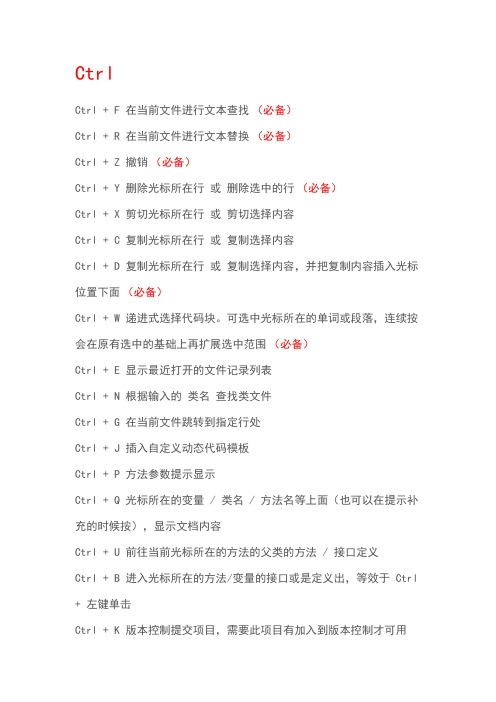
CtrlCtrl + F 在当前文件进行文本查找(必备)Ctrl + R 在当前文件进行文本替换(必备)Ctrl + Z 撤销(必备)Ctrl + Y 删除光标所在行或删除选中的行(必备)Ctrl + X 剪切光标所在行或剪切选择内容Ctrl + C 复制光标所在行或复制选择内容Ctrl + D 复制光标所在行或复制选择内容,并把复制内容插入光标位置下面(必备)Ctrl + W 递进式选择代码块。
可选中光标所在的单词或段落,连续按会在原有选中的基础上再扩展选中范围(必备)Ctrl + E 显示最近打开的文件记录列表Ctrl + N 根据输入的类名查找类文件Ctrl + G 在当前文件跳转到指定行处Ctrl + J 插入自定义动态代码模板Ctrl + P 方法参数提示显示Ctrl + Q 光标所在的变量 / 类名 / 方法名等上面(也可以在提示补充的时候按),显示文档内容Ctrl + U 前往当前光标所在的方法的父类的方法 / 接口定义Ctrl + B 进入光标所在的方法/变量的接口或是定义出,等效于 Ctrl + 左键单击Ctrl + K 版本控制提交项目,需要此项目有加入到版本控制才可用Ctrl + T 版本控制更新项目,需要此项目有加入到版本控制才可用Ctrl + H 显示当前类的层次结构Ctrl + O 选择可重写的方法Ctrl + I 选择可继承的方法Ctrl + + 展开代码Ctrl + - 折叠代码Ctrl + / 注释光标所在行代码,会根据当前不同文件类型使用不同的注释符号(必备)Ctrl + [ 移动光标到当前所在代码的花括号开始位置Ctrl + ] 移动光标到当前所在代码的花括号结束位置Ctrl + F1 在光标所在的错误代码出显示错误信息Ctrl + F3 调转到所选中的词的下一个引用位置Ctrl + F4 关闭当前编辑文件Ctrl + F8 在 Debug 模式下,设置光标当前行为断点,如果当前已经是断点则去掉断点Ctrl + F9 执行 Make Project 操作Ctrl + F11 选中文件 / 文件夹,使用助记符设定 / 取消书签Ctrl + F12 弹出当前文件结构层,可以在弹出的层上直接输入,进行筛选Ctrl + Tab 编辑窗口切换,如果在切换的过程又加按上delete,则是关闭对应选中的窗口Ctrl + Enter 智能分隔行Ctrl + End 跳到文件尾Ctrl + Home 跳到文件头Ctrl + Space 基础代码补全,默认在 Windows 系统上被输入法占用,需要进行修改,建议修改为 Ctrl + 逗号(必备)Ctrl + Delete 删除光标后面的单词或是中文句Ctrl + BackSpace 删除光标前面的单词或是中文句Ctrl + 1,2,3…9 定位到对应数值的书签位置Ctrl + 左键单击在打开的文件标题上,弹出该文件路径Ctrl + 光标定位按 Ctrl 不要松开,会显示光标所在的类信息摘要Ctrl + 左方向键光标跳转到当前单词 / 中文句的左侧开头位置Ctrl + 右方向键光标跳转到当前单词 / 中文句的右侧开头位置Ctrl + 前方向键等效于鼠标滚轮向前效果Ctrl + 后方向键等效于鼠标滚轮向后效果AltAlt + ` 显示版本控制常用操作菜单弹出层Alt + Q 弹出一个提示,显示当前类的声明 / 上下文信息Alt + F1 显示当前文件选择目标弹出层,弹出层中有很多目标可以进行选择Alt + F2 对于前面页面,显示各类浏览器打开目标选择弹出层Alt + F3 选中文本,逐个往下查找相同文本,并高亮显示Alt + F7 查找光标所在的方法 / 变量 / 类被调用的地方Alt + F8 在 Debug 的状态下,选中对象,弹出可输入计算表达式调试框,查看该输入内容的调试结果Alt + Home 定位 / 显示到当前文件的 Navigation BarAlt + Enter IntelliJ IDEA 根据光标所在问题,提供快速修复选择,光标放在的位置不同提示的结果也不同(必备)Alt + Insert 代码自动生成,如生成对象的 set / get 方法,构造函数,toString() 等Alt + 左方向键按左方向切换当前已打开的文件视图Alt + 右方向键按右方向切换当前已打开的文件视图Alt + 前方向键当前光标跳转到当前文件的前一个方法名位置Alt + 后方向键当前光标跳转到当前文件的后一个方法名位置Alt + 1,2,3…9 显示对应数值的选项卡,其中 1 是 Project 用得最多ShiftShift + F1 如果有外部文档可以连接外部文档Shift + F2 跳转到上一个高亮错误或警告位置Shift + F3 在查找模式下,查找匹配上一个Shift + F4 对当前打开的文件,使用新Windows窗口打开,旧窗口保留Shift + F6 对文件 / 文件夹重命名Shift + F7 在 Debug 模式下,智能步入。
IDEA的使用(快捷键、导包,maven配置、快捷日志)

IDEA的使⽤(快捷键、导包,maven配置、快捷⽇志)⼀、常⽤快捷键1 反撤销 crtl+shift+z2 复制多⾏ ctrl+D3 删除多⾏ ctrl+Y4 导包+⾃动修复 art+enter5 类的⼀些属性构造 art+insert或者右键generate6 ⽣成新变量 new Person().var7 重命名shitf+F68 查看代码布局(outline)art+79 查看project :art+110 crtl+shift+↑↓上下移动代码块11 iter 回车,是增强for itar12 crtl+shitf+alt+N 搜索类\源码\类中的⽅法、关键字crtl+shitf+N 搜索⽂件名双击shift search everywhere13 crtl+Q 查看函数描述14 crtl+f查找 crtl+R 替换15 crtk+alt+⿏标左键进⼊源代码的实现crtl+⿏标左键进⼊源代码的声明16 crtl+E 显⽰最近访问的⽂件17 折叠代码块 crtl+NUM- crtl+shitf+num-显⽰折叠 crtl+NUM+ crtl+shitf+num+18 ctrl+arl + tcrtl+arl+M 封装成⽅法crtl+P查看⽅法需要的参数类型crtl+H 查看类的继承类或实现类19 提⽰后按tab会把 tab后⾯的删除。
这样API写错找到正确API不⽤删除原来API20 按shift+esc 关闭下⾯的窗⼝21 查看上/下次代码的位置 ctrl+ alt + ←或者→ win10下是旋转,需要关闭22 右键⼀个类,点击Diagram -> show … 可以看到继承关系图23 查看某个⽅法或类的实现类 crtl+alt + ⿏标左键Ctrl+e ///ctrl+shift+e 查看最近编辑过的⽂件Crtl +N 查找java⽂件Crtl +shfit+N 查找所有⽂件Ctrl + shift + alt +N 查找Symbol name 查找所有⽂件包括⾥⾯的⽅法双击shift 查找所有东西search Everywhere⼆、快捷⽇志(⾮常⽜叉的功能)三、maven配置问题1)IDEA中的JDK是1.8 ⼀开始⽤的maven中tomcat是1.6,⼆者不兼容,2)tomcat8以及以后默认编码是utf8,之前还是iso-8859-1,在maven配置中配置编码⽅式是utf93)把tomcat配置改为1.7 改完后,在控制台中只要输出中⽂就是乱码,解决如下配置Maven Hleper插件,以及jar包冲突,见Maven四、⼀次性导⼊全部包设置五、修改tomcat运⾏的jdk版本因为3.2的springmvc注解与jdk1.8不兼容,跑tomat时会报错,如图解决办法1:升级spring到4.0的版本解决办法2:修改Tomcat运⾏的jdk版本1)IDEA中的JDK是1.8 ⼀开始⽤的maven中tomcat是1.6,⼆者不兼容,2)tomcat8以及以后默认编码是utf8,之前还是iso-8859-1,在maven配置中配置编码⽅式是utf93)把tomcat配置改为1.7 改完后,在控制台中只要输出中⽂就是乱码,解决如下。
IDEA快捷键
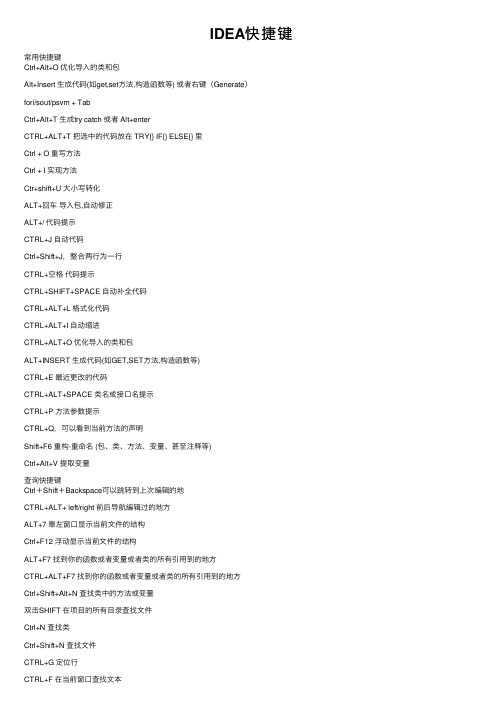
IDEA快捷键常⽤快捷键Ctrl+Alt+O 优化导⼊的类和包Alt+Insert ⽣成代码(如get,set⽅法,构造函数等) 或者右键(Generate)fori/sout/psvm + TabCtrl+Alt+T ⽣成try catch 或者 Alt+enterCTRL+ALT+T 把选中的代码放在 TRY{} IF{} ELSE{} ⾥Ctrl + O 重写⽅法Ctrl + I 实现⽅法Ctr+shift+U ⼤⼩写转化ALT+回车导⼊包,⾃动修正ALT+/ 代码提⽰CTRL+J ⾃动代码Ctrl+Shift+J,整合两⾏为⼀⾏CTRL+空格代码提⽰CTRL+SHIFT+SPACE ⾃动补全代码CTRL+ALT+L 格式化代码CTRL+ALT+I ⾃动缩进CTRL+ALT+O 优化导⼊的类和包ALT+INSERT ⽣成代码(如GET,SET⽅法,构造函数等)CTRL+E 最近更改的代码CTRL+ALT+SPACE 类名或接⼝名提⽰CTRL+P ⽅法参数提⽰CTRL+Q,可以看到当前⽅法的声明Shift+F6 重构-重命名 (包、类、⽅法、变量、甚⾄注释等)Ctrl+Alt+V 提取变量查询快捷键Ctrl+Shift+Backspace可以跳转到上次编辑的地CTRL+ALT+ left/right 前后导航编辑过的地⽅ALT+7 靠左窗⼝显⽰当前⽂件的结构Ctrl+F12 浮动显⽰当前⽂件的结构ALT+F7 找到你的函数或者变量或者类的所有引⽤到的地⽅CTRL+ALT+F7 找到你的函数或者变量或者类的所有引⽤到的地⽅Ctrl+Shift+Alt+N 查找类中的⽅法或变量双击SHIFT 在项⽬的所有⽬录查找⽂件Ctrl+N 查找类Ctrl+Shift+N 查找⽂件CTRL+G 定位⾏CTRL+F 在当前窗⼝查找⽂本CTRL+SHIFT+F 在指定窗⼝查找⽂本CTRL+R 在当前窗⼝替换⽂本CTRL+SHIFT+R 在指定窗⼝替换⽂本ALT+SHIFT+C 查找修改的⽂件CTRL+E 最近打开的⽂件F3 向下查找关键字出现位置SHIFT+F3 向上⼀个关键字出现位置选中⽂本,按Alt+F3 ,⾼亮相同⽂本,F3逐个往下查找相同⽂本F4 查找变量来源CTRL+SHIFT+O 弹出显⽰查找内容Ctrl+W 选中代码,连续按会有其他效果F2 或Shift+F2 ⾼亮错误或警告快速定位Ctrl+Up/Down 光标跳转到第⼀⾏或最后⼀⾏下Ctrl+B 快速打开光标处的类或⽅法CTRL+ALT+B 找所有的⼦类CTRL+SHIFT+B 找变量的类Ctrl+Shift+上下键上下移动代码Ctrl+Alt+ left/right 返回⾄上次浏览的位置Ctrl+X 删除⾏Ctrl+D 复制⾏Ctrl+/ 或 Ctrl+Shift+/ 注释(// 或者/…/ )Ctrl+H 显⽰类结构图Ctrl+Q 显⽰注释⽂档Alt+F1 查找代码所在位置Alt+1 快速打开或隐藏⼯程⾯板Alt+ left/right 切换代码视图ALT+ ↑/↓在⽅法间快速移动定位CTRL+ALT+ left/right 前后导航编辑过的地⽅Ctrl+Shift+Backspace可以跳转到上次编辑的地Alt+6 查找TODO其他快捷键SHIFT+ENTER 另起⼀⾏CTRL+Z 倒退(撤销)CTRL+SHIFT+Z 向前(取消撤销)CTRL+ALT+F12 资源管理器打开⽂件夹ALT+F1 查找⽂件所在⽬录位置SHIFT+ALT+INSERT 竖编辑模式CTRL+F4 关闭当前窗⼝Ctrl+Alt+V,可以引⼊变量。
- 1、下载文档前请自行甄别文档内容的完整性,平台不提供额外的编辑、内容补充、找答案等附加服务。
- 2、"仅部分预览"的文档,不可在线预览部分如存在完整性等问题,可反馈申请退款(可完整预览的文档不适用该条件!)。
- 3、如文档侵犯您的权益,请联系客服反馈,我们会尽快为您处理(人工客服工作时间:9:00-18:30)。
39、Ctrl-E(View | Recent Files)弹出最近访问的文件右键列表。选中文件按Enter键打开。
40、在IDEA中可以很容易地对你的类,方法以及变量进行重命名并在所有使用到它们的地方自动更正。
试一下,把编辑器脱字符置于任何一个变量名字上然后按Shift-F6(Refactor | Rename…)。在对话框里键入要显示地新名字再按Enter。你会浏览到使用这个变量地所有地方然后按“Do Refactor”按钮结束重命名操作。
要使用这个功能须要把加入浏览器的路径,在“General”选项中设置(Options | IDE Settings),另外还要把创建的Java文档加入到工程中(File | Project Properties)。
16、用Ctrl-F12(View | File Structure Popup)键你可以在当前编辑的文件中快速导航。
41、要在任何视图(Project View工程视图,Structure View结构视图或者其它视图)里快速选择当前编辑地部分(类,文件,方法或者字段),按Alt-F1(View | Select in…)。
42、在“new”字符后实例化一个已知类型对象时也许你会用到SmartType代码完成这个特性。
这样以后就不会有指示特殊事件的亮球出现了,但是你仍然可以用Alt-Enter快捷键使用它。
12、在使用CodeCompletion时,可以用逗点(.)字符,逗号(,)分号(;),空格和其它字符输入弹出列表里的当前高亮部分。选择的名字会随着输入的字符自动输入到编辑器里。
13、在任何工具窗口里使用Escape键都可以把焦点移到编辑器上。
使用同样的右键菜单条目还可以看到一个目录里修改的历史。有了这个特性你就不会丢失任何代码了。
31、如果要了解主菜单里每一个条目的用途,把鼠标指针移到菜单条目上再应用程序框架的底部的状态栏里就会显示它们的一些简短描述,也许会对你有帮助。
32、要在编辑器里显示方法间的分隔线,打开Options | IDE Settings | Editor,选中“Show method separators”检查盒(checkbox)。
33、用Alt-Up和Alt-Down键可以在编辑器里不同的方法之间快速移动。
34、用F2/Shift-F2键在高亮显示的语法错误间跳转。
用Ctrl-Alt-Down/Ctrl-Alt-Up快捷键则可以在编译器错误信息或者查找操作结果间跳转。
35、通过按Ctrl-O(Code | Override Methods…)可以很容易地重载基本类地方法。
这时它会显示当前类的成员列表。选中一个要导航的元素然后按Enter键或F4键。要轻松地定位到列表中的一个条目,只需键入它的名字即可。
17、在代码中把光标置于标记符或者它的检查点上再按Alt-F7(右键菜单中的Find Usages…)会很快地查找到在整个工程中使用地某一个类、方法或者变量的位置。
多按几次Ctrl-Shift-Backspace查看更深的修改历史。
28、用Tools | Reformat Code…根据你的代码样式参考(查看Options | IDE Setting | Code Style)格式化代码。
使用Tools | Optimize Imports…可以根据设置(查看Options | IDE Setting | Code Style | Imports)自动“优化”imports(清除无用的imports等)。
);
然后再按Ctrl-Shift-Space看看有什么发生了。
44、在你需要设置一个已知类型的表达式的值时用SmartType代码完成也很有帮助。比如,键入
String s = (<caret is here>
25、Introduce Variable整合帮助你简化代码中复杂的声明。
26、Ctrl-Shift-J快捷键把两行合成一行并把不必要的空格去掉以匹配你的代码格式。
27、Ctrl-Shift-Backspace(Go to | Last Edit Location)让你调转到代码中所做改变的最后一个地方。
下面是快捷键大全,如果在上面的常用区找不到的内容可以试试到这个区来看看:
1、写代码时用Alt-Insert(Code|Generate…)可以创建类里面任何字段的getter与setter方法。
2、右键点击断点标记(在文本的左边栏里)激活速查菜单,你可以快速设置enable/disable断点或者条件它的属性。
Ctrl+F 查找ce 自动补全代码
Ctrl+空格 代码提示
Ctrl+Alt+Space 类名或接口名提示
Ctrl+P 方法参数提示
Ctrl+Shift+Alt+N 查找类中的方法或变量
Alt+Shift+C 对比最近修改的代码
Shift+F6 重构-重命名
Shift-Escape不仅可以把焦点移到编辑器上而且还可以隐藏当前(或最后活动的)工具窗口。
F12键把焦点从编辑器移到最近使用的工具窗口。
14、在调试程序时查看任何表达式值的一个容易的方法就是在编辑器中选择文本(可以按几次Ctrl-W组合键更有效地执行这个操作)然后按Alt-F8。
15、要打开编辑器脱字符处使用的类或者方法Java文档的浏览器,就按Shift-F1(右键菜单的External JavaDoc)。
要完成当前类implements的(或者抽象基本类的)接口的方法,就使用Ctrl-I(Code | Implement Methods…)。
36、如果光标置于一个方法调用的括号间,按Ctrl-P会显示一个可用参数的列表。
37、要快速查看编辑器脱字符处使用的类或方法的Java文档,按Ctrl-Q(在弹出菜单的Show Quick JavaDoc里)即可。
3、CodeCompletion(代码完成)属性里的一个特殊的变量是,激活Ctrl-Alt-Space可以完成在或不在当前文件里的类名。如果类没有引入则import标志会自动创建。
4、使用Ctrl-Shift-V快捷键可以将最近使用的剪贴板内容选择插入到文本。使用时系统会弹出一个含有剪贴内容的对话框,从中你可以选择你要粘贴的部分。
29、使用IDEA的Live Templates | Live Templates让你在眨眼间创建许多典型代码。
30、要查看一个文件中修改的本地历史,激活右键菜单里的Local VCS | Show History…。也许你可以导航不同的文件版本,看看它们的不同之处再回滚到以前的任何一个版本吧。
7、按Alt-Q(View|Context Info)可以不需要移动代码就能查看当前方法地声明。连续按两次会显示当前所编辑的类名。
8、使用Refactor|Copy Class…可以创建一个所选择的类的“副本”。这一点很有用,比如,在你想要创建一个大部分内容都和已存在类相同的类时。
9、在编辑器里Ctrl-D可以复制选择的块或者没有所选块是的当前行。
Ctrl+Shift+先上键
Ctrl+X 删除行
Ctrl+D 复制行
Ctrl+/ 或 Ctrl+Shift+/ 注释(// 或者 )
Ctrl+J 自动代码
Ctrl+E 最近打开的文件
Ctrl+H 显示类结构图
Ctrl+Q 显示注释文档
Alt+F1 查找代码所在位置
Alt+1 快速打开或隐藏工程面板
Alt+回车 导入包,自动修正
Ctrl+N 查找类
Ctrl+Shift+N 查找文件
Ctrl+Alt+L 格式化代码
Ctrl+Alt+O 优化导入的类和包
Alt+Insert 生成代码(如get,set方法,构造函数等)
Ctrl+E或者Alt+Shift+C 最近更改的代码
Ctrl+R 替换文本
5、利用CodeCompletion(代码完成)属性可以快速地在代码中完成各种不同地语句,方法是先键入一个类名地前几个字母然后再用Ctrl-Space完成全称。如果有多个选项,它们会列在速查列表里。
6、用Ctrl-/与Ctrl-Shift-/来注释/反注释代码行与代码块。
-/用单行注释标记(“//…”)来注释/反注释当前行或者选择地代码块。而Ctrl-Shift-/则可以用块注释标记(“”)把所选块包围起来。要反注释一个代码块就在块中任何一个地方按Ctrl-Shift-/即可。
选中文本,按Ctrl+Shift+F7 ,高亮显示所有该文本,按Esc高亮消失。
Ctrl+W 选中代码,连续按会有其他效果
选中文本,按Alt+F3 ,逐个往下查找相同文本,并高亮显示。
Ctrl+Up/Down 光标跳转到第一行或最后一行下
Ctrl+B 快速打开光标处的类或方法
38、像Ctrl-Q(Show Quick JavaDoc显示简洁Java文档),Ctrl-P(Show Parameter Info显示参数信息),Ctrl-B(Go to Declaration跳转到声明),Shift-F1(External JavaDoc外部Java文档)以及其它一些快捷键不仅可以在编辑器里使用,也可以应用在代码完成右键列表里。
Ctrl+Alt+ left/right 返回至上次浏览的位置
Alt+ left/right 切换代码视图
